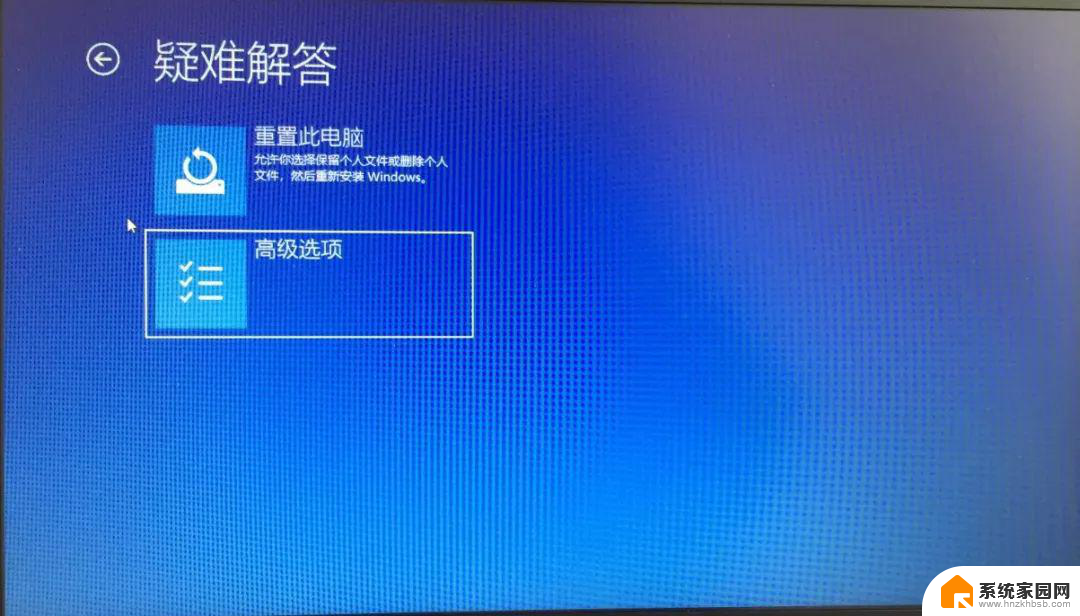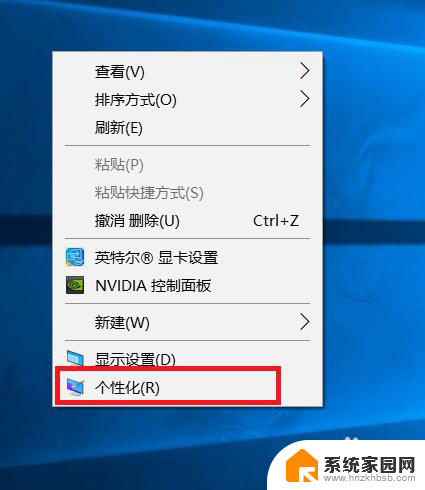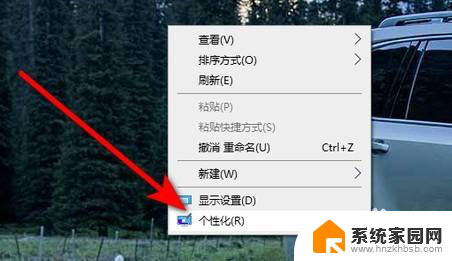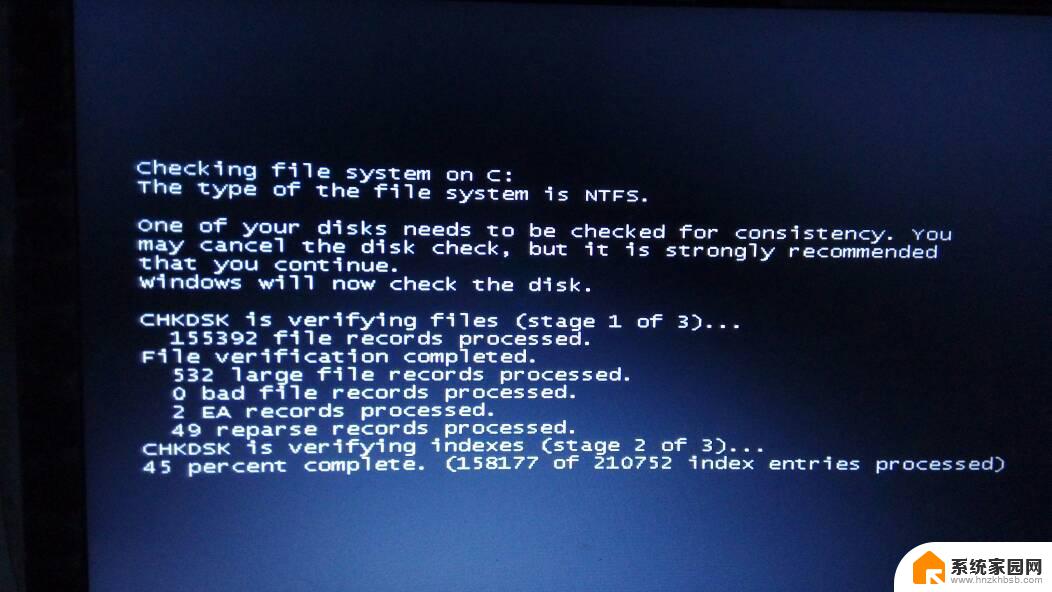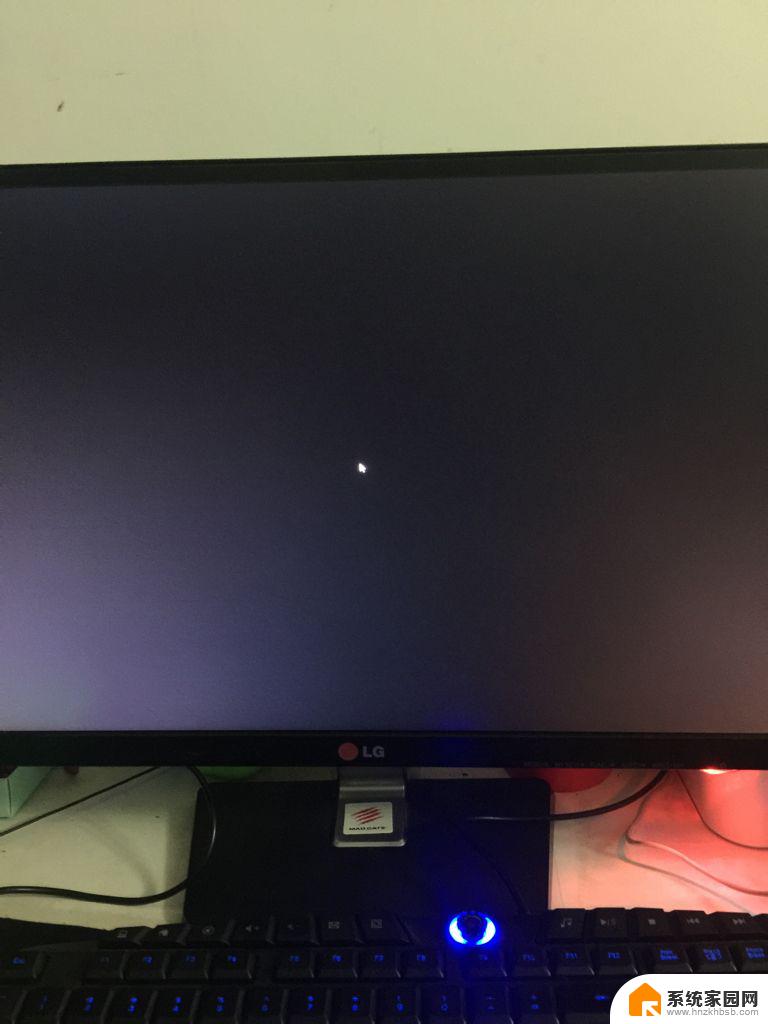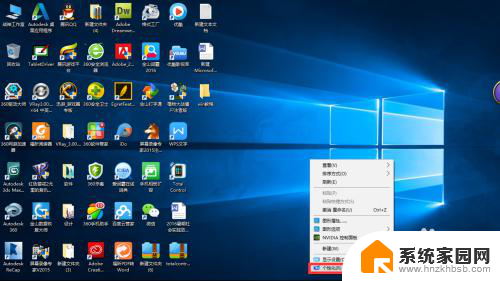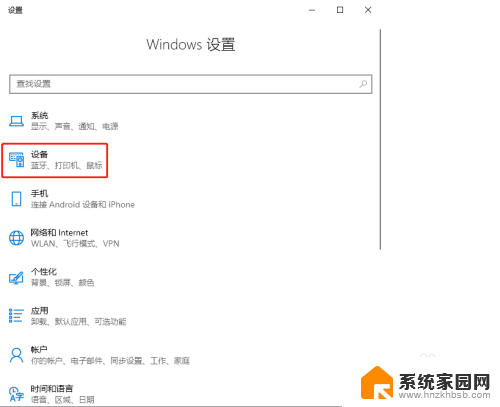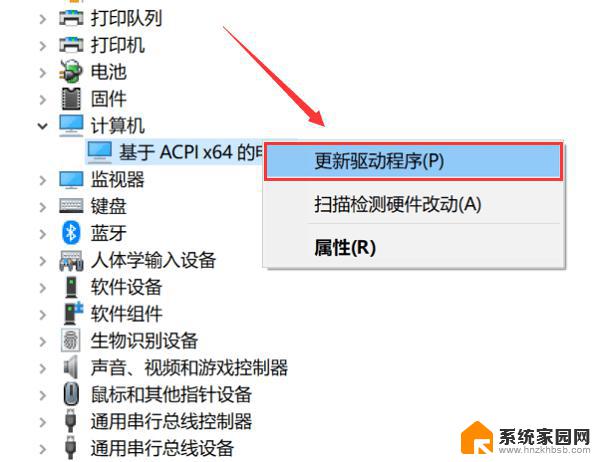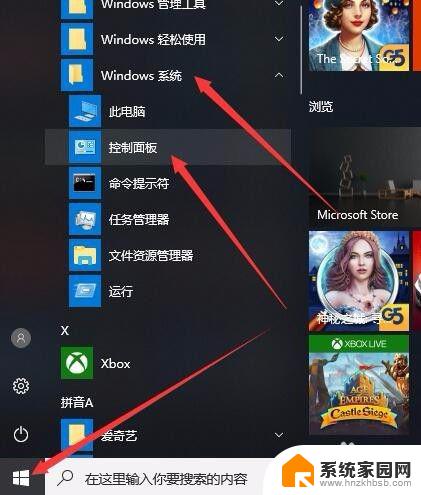win10鼠标设置如何恢复默认 Win10鼠标指针方案设置错误怎么解决
更新时间:2024-09-18 11:48:44作者:jiang
Win10系统中,鼠标设置是我们日常使用电脑时经常需要调整的一个重要部分,但是有时候我们可能会不小心更改了鼠标指针方案设置,导致出现错误或者不适应的情况。当我们遇到这种情况时,应该如何恢复默认的设置呢?接下来我们将介绍一些解决方法,帮助您重新调整鼠标设置,使之恢复正常。
具体步骤:
1.方法一、打开电脑控制面板页,选择进入【轻松使用设置中心】。
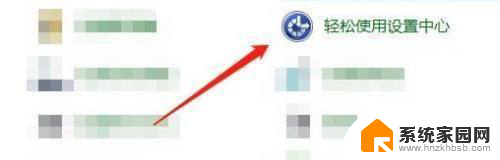
2.方法二、进入【轻松使用设置中心】后,再点击【使鼠标更易于使用】进入。
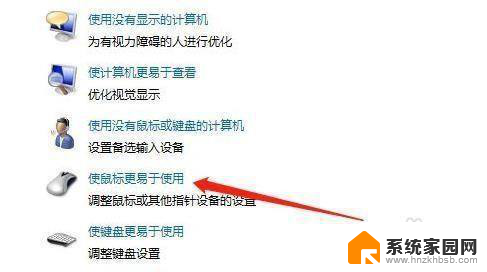
3.方法三、进入【使鼠标更易于】后,点击勾选【鼠标设置】。
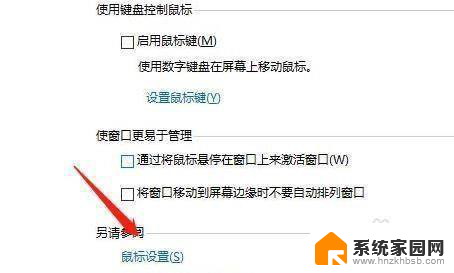
4.方法四、点击进入后,再点击【使用默认值】即可。
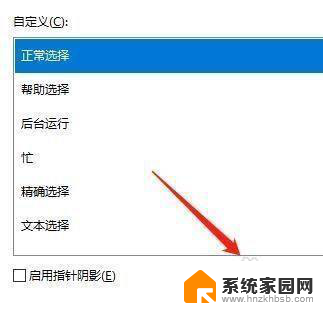
以上就是如何恢复Win10鼠标设置为默认值的全部内容,如果你遇到这种情况,可以按照以上步骤解决问题,非常简单快捷。